怎样打开win11应用程序 Win11打开程序和功能的教程
更新时间:2024-11-07 11:58:18作者:yang
Win11是微软最新推出的操作系统,带来了许多全新的功能和界面设计,在Win11中,打开应用程序变得更加简单和高效。无论是通过开始菜单、任务栏还是快速启动栏,用户都可以轻松找到并打开他们需要的应用程序。Win11还提供了一些新的快捷键和手势操作,使用户可以更快速地切换和管理正在运行的应用程序。通过本教程,您将学会如何在Win11中轻松打开和使用各种应用程序,提高您的工作效率和使用体验。
1、首先,按键盘上的 Win 键,或点击任务栏上的开始图标;

2、然后,找到并点击所有应用下的设置;
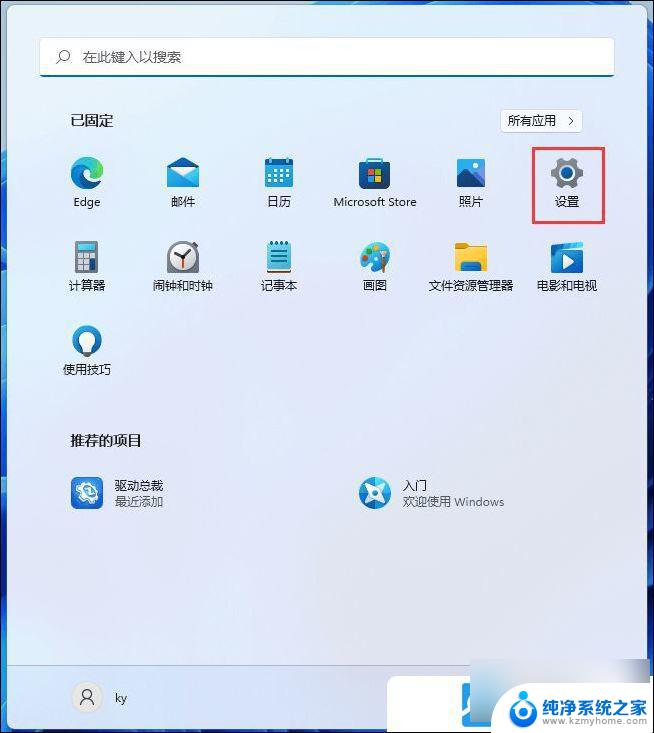
3、设置窗口,左侧边栏。点击Windows 更新,右侧点击更多选项下的更新历史记录;
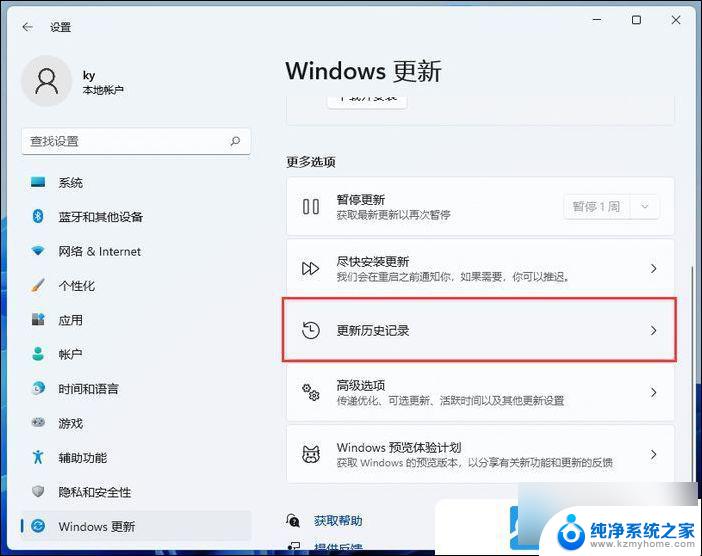
4、接着,在相关设置下,点击卸载更新;
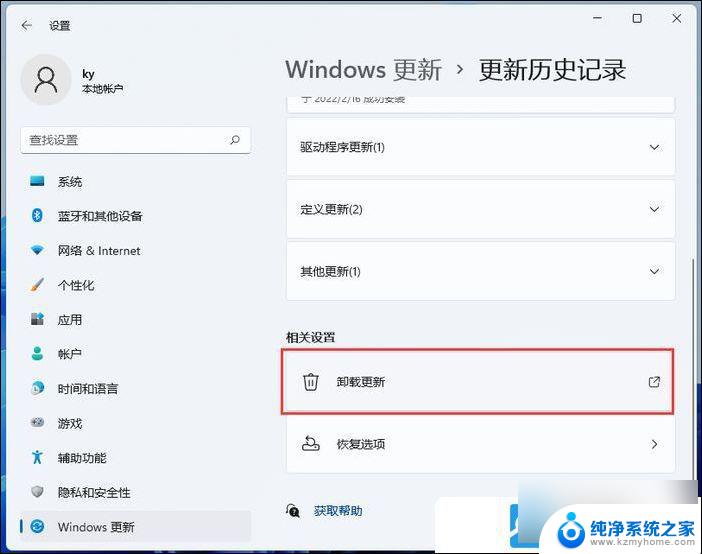
5、已安装更新窗口,点击地址栏上的程序和功能;
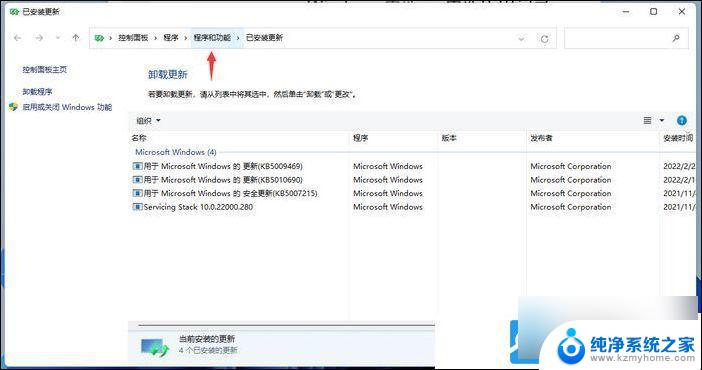
当然,也可以在控制面板的程序中,打开程序和功能。
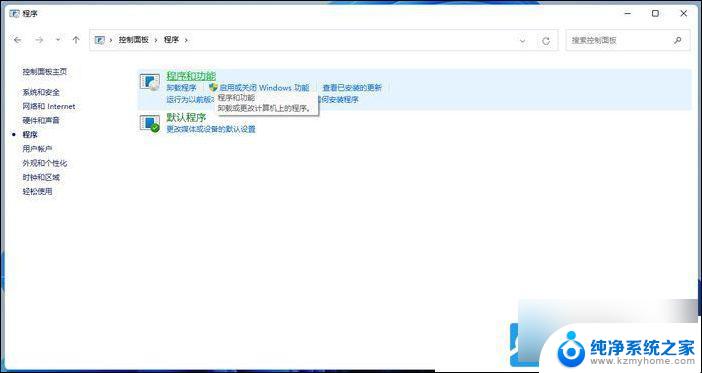
以上就是怎样打开win11应用程序的全部内容,如果有遇到这种情况,那么你就可以根据小编的操作来进行解决,非常的简单快速,一步到位。
怎样打开win11应用程序 Win11打开程序和功能的教程相关教程
- win11无法启动exe应用程序 Win11打不开exe应用的解决办法
- win11怎么设置程序 Win11程序和功能位置详解
- win11哪里找程序 Win11程序和功能设置在什么位置
- win11不能修改默认打开程序 电脑如何修改默认程序
- win11如何设置某类文件默认打开程序 Win11如何修改默认应用程序
- 不支持16位应用程序怎么办win11 win11系统16位程序无法运行
- win11启动应用无法找到此应用 Win11打开文件夹提示找不到应用程序怎么解决
- win11任务计划程序怎么开 Windows 11如何使用任务计划程序
- win11启动应用慢怎么解决 Win11开机后第一次打开程序卡顿怎么解决
- win11打不开某些exe Win11无法启动exe程序怎么办
- win11怎么完整关机 Win11系统电脑关机快捷键
- 取消windows11更新 禁止Win10更新到Win11的方法
- windows11截屏都哪去了 win11截图保存位置
- win11开始放左边 win11任务栏开始键左边设置教程
- windows11系统硬盘 windows11系统新装硬盘格式化步骤
- 电脑怎么打开管理员权限win11 Windows11如何打开管理员权限
win11系统教程推荐
- 1 取消windows11更新 禁止Win10更新到Win11的方法
- 2 windows11截屏都哪去了 win11截图保存位置
- 3 win11开始放左边 win11任务栏开始键左边设置教程
- 4 windows11系统硬盘 windows11系统新装硬盘格式化步骤
- 5 win11电脑edge浏览器都打不开 win11edge浏览器打不开错误解决方法
- 6 win11怎么设置账户头像 Win11账户头像怎么调整
- 7 win11总是弹出广告 Windows11 广告弹窗关闭教程
- 8 win11下面图标怎么不合并 win11任务栏图标不合并显示设置步骤
- 9 windows11开始怎么移到左边 Win11如何调整开始菜单位置
- 10 win11桌面一直在闪 Windows11桌面一直闪动怎么解决